Gruppierungsebenen
Wenn Sie eine Ansicht erstellen, die Dokumente oder andere Objekte erhält, können Sie Objekte in der Ansicht unter Verwendung von Eigenschaften weiter gruppieren. Sie können beispielsweise eine Ansicht erstellen, die Dokumente anzeigt, die durch Kunden in Ordnern gruppiert werden.
So definieren Sie ein Gruppierungsebene für eine Ansicht:
-
Führen Sie im klassischen M-Files Desktop einen der folgenden Schritte aus:
- Mit der rechten Maustaste auf eine Ansicht klicken, für die Sie eine Gruppierungsebene definieren möchten, und Eigenschaften auswählen.oder
- Um eine neue Ansicht zu erstellen, auf die Schaltfläche Erstellen klicken und Ansicht auswählen. Für weitere Anleitungen, siehe Ansicht erstellen.
- Mit der rechten Maustaste auf eine Ansicht klicken, für die Sie eine Gruppierungsebene definieren möchten, und Eigenschaften auswählen.
-
Führen Sie im Eigenschaften Dialogfeld der Ansicht, im Abschnitt Ordnerstruktur einen der folgenden Schritte aus:
- Eine Gruppierungsebene in der Gruppierungsebenen Liste auswählen und auf Hinzufügen klicken, um eine neue Gruppierungsebene zu erstellen.oder
- Eine bestehende Gruppierungsebene wählen und auf Bearbeiten klicken, um die ausgewählte Gruppierungsebene zu bearbeiten.
Ergebnis:Das Gruppierungsebene festlegen Dialogfeld wird geöffnet. - Eine Gruppierungsebene in der Gruppierungsebenen Liste auswählen und auf Hinzufügen klicken, um eine neue Gruppierungsebene zu erstellen.
- Das Gruppieren nach Dropdown-Menü benutzen, um den Objekttyp, die Werteliste oder die Funktion zu wählen, nach denen die Objekte der ausgewählten Ebene gruppiert werden sollen.
- Optional: Falls Sie einen Objekttyp zur Gruppierung der ausgewählten Ebene ausgewählt haben, können Sie auf Filter definieren klicken, um die Bedingungen für das Einschließen von Ordnern in der Gruppierungsebene festzulegen. Für weitere Informationen über das Definieren von Bedingungen, siehe Abschnitt Auf dem Status basierenden Bedingungen, Bedingungen, die auf Eigenschaften basieren, Auf der Dateiinformation beruhende Bedingungen und Auf Berechtigungen basierende Bedingungen.
-
Falls Sie einen Objekttyp zur Gruppierung der ausgewählten Ebene einsetzen, die Option Referenzadresse benutzen, um die Metadatenreferenzadresse zwischen dem Objekttyp der Gruppierungsebene und den Objekten in der Ansicht auszuwählen:
- An <ausgewählter Objekttyp>: Die Objekte in dieser Ansicht verfügen über Metadaten, die sich auf den Objekttyp beziehen, der als Gruppierungsebene eingesetzt wird. In anderen Worten reicht die Referenzadresse von den Objekten in der Ansicht bis zum Objekttyp, der als Gruppierungsebene (siehe nachfolgendes Beispiel weiter unten) benutzt wird.oder
- Von <ausgewählter Objekttyp>: Der Objekttyp der als Gruppierungsebene eingesetzt wird, verfügt über Metadaten, die sich auf die Objekte dieser Ansicht beziehen. In anderen Worten ist die Referenzadresse in dieser Ansicht vom Objekttyp, der als Gruppierungsebene eingesetzt wird. Diese Option wird verwendet, wenn die Objekte in der Ansicht keine Metadatenreferenzen zum Objekttyp aufweisen, der zur Gruppierung der Ansicht (siehe nachfolgendes Beispiel) eingesetzt wird.
Hinweis: Ansichten und virtuelle Ordner, die Objektreferenzen des Typs Von <ausgewählter Objekttyp> nutzen, können nicht Als „Offline verfügbar“ markiert werden.Die Auswahl der Referenzadresse hängt von der Metadatenstruktur der Dokumentenverwaltung ab. Als Beispiel können Sie einen Blick auf diese graphische Darstellung einer einfachen Metadatenstruktur werfen:
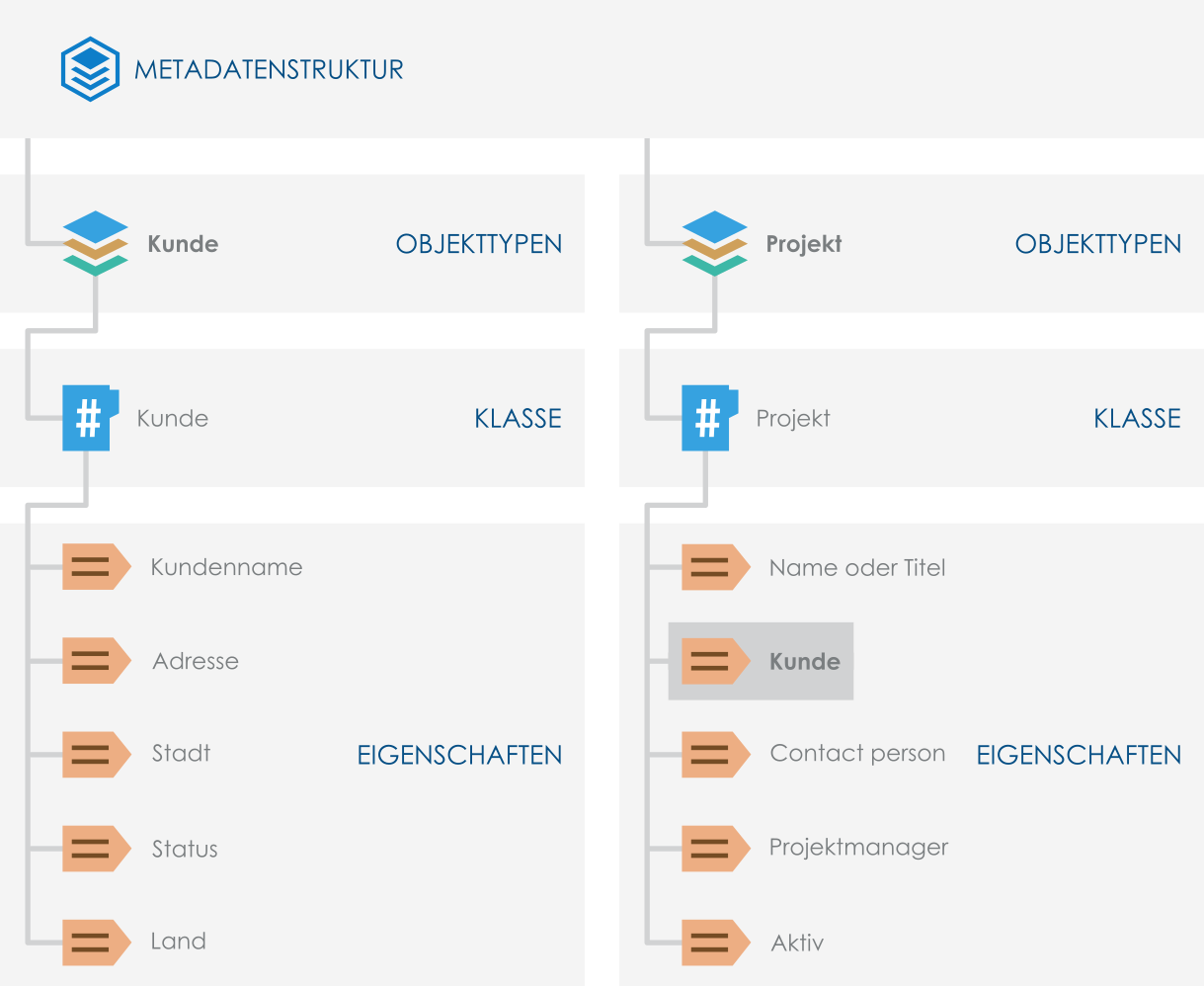
Nehmen wir an, Sie wollen eine Ansicht haben, die Projekte aufweist, die nach Kunden gruppiert sind. Sie filtern die Ansicht anschließend nach Projekt Objekttyp und den Kunde Objekttyp als Gruppierungsebene mit An Kunde als Referenzadresse, da die Projekt Objekte in der Ansicht sich auf den Objekttyp, der zur Gruppierung der Ansicht (Kunde) verwendet wird, beziehen.
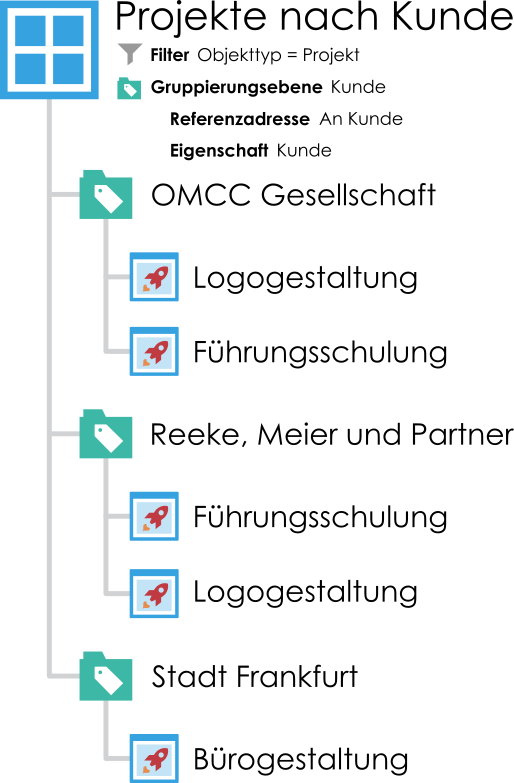
Andererseits gehen wir davon aus, dass Sie eine Ansicht wünschen die Kunden gruppiert nach Projekten aufweist. Das erste, was man hier bemerkt, ist, dass der Kunde Objekttyp keine Metadateninformation über Projekte enthält (siehe Metadatenstruktur-Abbildung weiter oben). Das bedeutet, dass die Referenzadresse von der Gruppierung Objekttyp Projekt bis zur Kunde Objekte reichen muss. In einem solchen Szenarium würden Sie den Projekt Objekttyp als Gruppierungsebene mit Von Projekt als Referenzadresse hinzufügen und Kunde als Eigenschaft des Objekttyps Gruppierungsebene auswählen. Das getrennte Filtern der Ansicht ist in diesem Fall nicht erforderlich, da die Kunde Eigenschaft, die für die Filter der Gruppierungsebene ausgewählt wurden, die Ansicht so filtert, dass nur Kunden angezeigt werden.
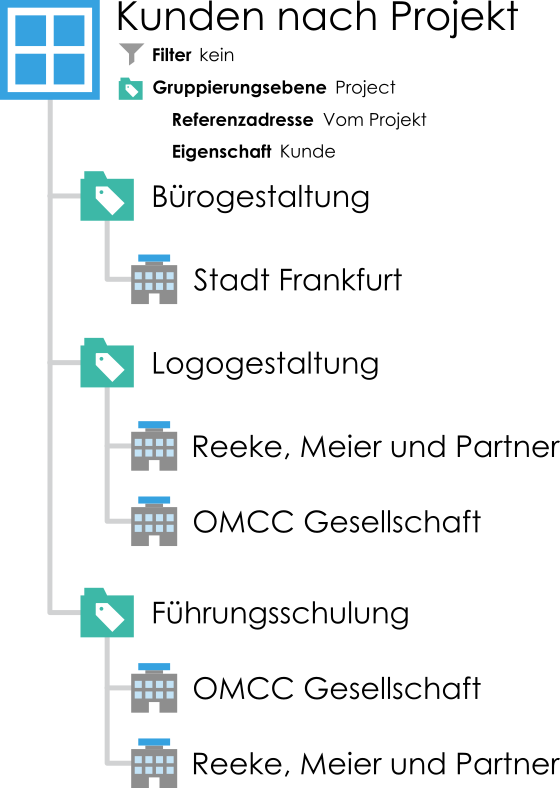 Hinweis: Falls Sie die Referenzadresse Einstellung in der Dokumentenverwaltung deaktivieren wollen siehe Deaktivierung der Einstellung der Referenzadresse für Gruppierungsebenen.
Hinweis: Falls Sie die Referenzadresse Einstellung in der Dokumentenverwaltung deaktivieren wollen siehe Deaktivierung der Einstellung der Referenzadresse für Gruppierungsebenen. - An <ausgewählter Objekttyp>: Die Objekte in dieser Ansicht verfügen über Metadaten, die sich auf den Objekttyp beziehen, der als Gruppierungsebene eingesetzt wird. In anderen Worten reicht die Referenzadresse von den Objekten in der Ansicht bis zum Objekttyp, der als Gruppierungsebene (siehe nachfolgendes Beispiel weiter unten) benutzt wird.
- Benutzen Sie das Eigenschaft Dropdown-Menü, um die Eigenschaft auszuwählen, die vom Element verwendet wird, das im Gruppieren nach Dropdown-Menü ausgewählt wurde. Diese Auswahl definiert die Eigenschaft, nach der Sie auf dieser Gruppierungsebene gruppieren wollen.
- Optional:
Falls Sie das GanzzahlSegment() im Gruppierer Dropdown-Menü und eine Eigenschaft des Datentyps von Ganzzahl oder von Reelle Zahl im Eigenschaft Dropdown-Menü im Segmentgröße Feld auswählen, müssen Sie die Segmentgröße der zu gruppierenden Objekte in der ausgewählten Gruppierungsebene definieren.
Beispiel:Falls Sie 10 als Segmentgröße festlegen, werden die Objekte in virtuellen Ordnern nach Segmenten gruppiert: 0 - 9, 10 - 19, 20 - 29 usw. Falls Sie 100 als Segmentgröße festlegen, werden die Objekte nach Segmenten gruppiert: 0 - 99, 100 - 199, 200 - 299 usw.
- Optional: Das Leere Ordner anzeigen Kontrollkästchen markieren, falls Sie die leeren virtuellen Ordner auf dieser Gruppierungsebene miteinbeziehen wollen. Es handelt sich dabei um virtuelle Ordner, die keine Objekte enthalten, da das Objekt auf dem der virtuelle Ordner basiert, nicht durch ein anderes Objekt referenziert wird oder sich auf kein anderes Objekt in der Ansicht bezieht.
- Optional:
Markieren Sie das Objekte anzeigen, die für diese Eigenschaft einen leeren Wert aufweisen Kontrollkästchen , falls Sie auf dieser Gruppierungsebene Objekte hinzufügen wollen, die für die im Eigenschaft Dropdown-Menü ausgewählte Eigenschaft keinen anderen Wert als die Gruppierungseigenschaft aufweisen und wählen Sie dann entweder:
- Objekte auf dieser Ebene anzeigen: Wählen Sie diese Option, falls Sie die individuellen Objekte innerhalb der Gruppierungsebene auflisten wollen, die keinen Wert für die ausgewählte Gruppierungseigenschaft aufweisen.oder
- Objekte in einem separaten Ordner anzeigen: Wählen Sie diese Option aus, falls Sie jene Objekte auflisten wollen, die keinen Wert für die ausgewählte Gruppierungseigenschaft in einem getrennten Ordner der Gruppierungsebene aufweisen. Im Ordnername Feld den Namen des Ordners eingeben, in dem solche Objekt aufgelistet werden sollen.
- Objekte auf dieser Ebene anzeigen: Wählen Sie diese Option, falls Sie die individuellen Objekte innerhalb der Gruppierungsebene auflisten wollen, die keinen Wert für die ausgewählte Gruppierungseigenschaft aufweisen.
- Optional: Die Erweitert Registerkarte öffnen, um die Leistungsoptionen zur Ansicht und für den Zugriff auf virtuelle Ordner in dieser Gruppierungsebene zu ändern. Die Änderung dieser Einstellungen kann für die Ansichten jener virtuellen Ordner von Vorteil sein, die eine große Anzahl von Ordnern enthalten. Weitere Informationen finden Sie im Abschnitt Gruppierungsebene Erweiterte Optionen.
- Auf OK klicken, um das Erstellen der Gruppierungsebene zu beenden.